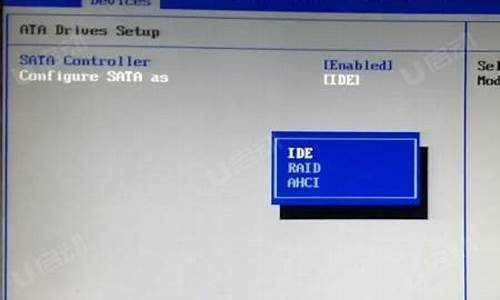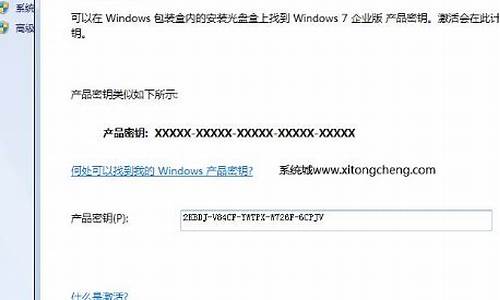1.u盘里文件不能删除,被写保护,怎么办?
2.u盘显示磁盘被写保护怎么办
3.我的U盘存储东西以后不能删除,显示磁盘被写保护,怎么办?
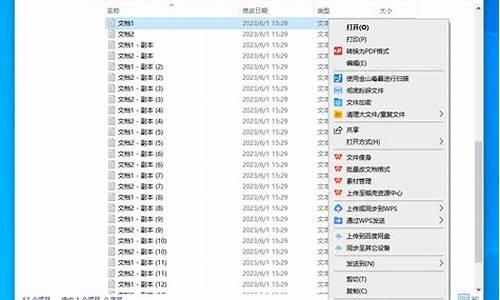
在使用U盘过程中,我们可能会遇到U盘被写保护的问题,无法对其进行编辑和存储,这会给我们带来不便。想解决此故障并不难,只要取消U盘写保护即可,u盘写保护怎么取消?本文提供几种有效的方法来解除U盘写保护,以便大家可以正常使用U盘。
主要内容:
#1.写保护是什么意思
#2.U盘被写保护是什么原因导致的?
#3.U盘写保护怎么去掉?
#4.U盘数据丢失怎么恢复
#5.结论
一、写保护是什么意思?
在计算机运行中,有些信息只允许使用而不允许修改,就要对存储这些信息的区域取保护措施,这种保护措施称为写保护。简单的理解,写保护就是一种设备进行的一种自我保护程序,这种功能可以防止设备中的文件被他人非法删除和修改。
对U盘写保护后,里面的文件只能读,而不能编辑、修改、写入等,这样可以保护原有文件,以防人为误操作,同时也可以防止攻击。
二、U盘被写保护是什么原因导致的?
U盘写有保护,除了正常保护之外,还可能是其他原因导致的。以下是一些常见的原因:
1.物理开关
某些U盘自带有物理写保护开关。当这个开关处于锁定状态时,U盘就会被写保护,防止对里面存储的文件进行修改。
2.感染
U盘遭受攻击,也会导致U盘被写保护。
3.文件系统损坏
U盘的文件系统可能损坏或出错,导致其被写保护。
4.硬件损坏
U盘芯片或者其他硬件损坏,也有可能会被写保护。
三、U盘写保护怎么去掉?
在写保护状态下,我们无法编辑U盘中的内容,因此我们应该帮办法去除写保护。u盘写保护怎么取消?根据不同的情况,解决方案有所不同,我们一一来看下。
情况1.写保护开关
如果是U盘物理开关导致的写保护,是可以关闭的,我们可以检查U盘外壳上是否有写保护开关,有的话看下是否开启了,然后将关闭来解除写保护。
情况2.感染
当U盘遭受攻击被写保护了,这时我们可以使用安全的杀毒软件来清除(建议操作之前,先把数据取出来,再查杀)。如果杀毒软件无法解决问题,可以考虑使用专业的U盘修复工具。
情况3.其他原因导致写保护
方法1.更改U盘策略
1. 打开我的电脑,找到并选择到U盘盘符,鼠标右键,选择属性。
打开U盘属性窗口后,依次点击硬件 - 属性。
3.选择点击策略,将策略改为更好的性能。
方法2. 通过编辑注册表删除写保护
1. 按Windows+ R组合键。在弹出的运行对话框中,键入regedit,然后按回车,打开注册表编辑器。
2. 依次展开以下路径:
HKEY_LOCAL_MACHINE\SYSTEM\CurrentControlSet\Control\StorageDevicePolicies
3. 在右侧窗格上,双击WriteProtect或右键单击它,然后选择修改。
4.在弹出窗口中,你可能会发现数值数据设置为1,这表示当前计算机已启用USB存储设备上的写保护。要禁用它,你需要将值从1更改为0,然后单击确定以应用更改。
5. 关闭注册表编辑器,然后将U盘再次连接到计算机,查看U盘写保护是否已被解除。
方法3.使用cmd命令解除
1. 按下Win + R键,打开运行对话框,并输入diskpart,打开命令行工具。2.输入list disk,将会显示您当前连接的所有磁盘,再输入select disk n,其中n为您的U盘的磁盘编号,接着输入attributes disk clear readonly,执行后即可解除U盘写保护。
四、U盘数据丢失怎么恢复?
如果你尝试了上述方法,但仍然无法去掉U盘写保护,这时候你可以尝试格式化U盘。
我们都知道,格式化会清除掉U盘中的数据,因此,在格式化U盘之前,请使用易我数据恢复(EaseUS Data Recovery Wizard)软件尝试恢复U盘中的数据,然后再格式化U盘。
易我数据恢复软件是一款真正简单好用的数据恢复工具,它支持从windows和 mac电脑、外置硬盘、USB驱动器、内存卡、相机及其它存储设备恢复因删除、格式化、分区丢失、分区变RAW等原因丢失的数据。如下是U盘数据恢复的详细步骤:
步骤1.连接U盘和计算机,打开易我数据恢复软件。
在计算机上插入丢失数据的U盘,并运行U盘数据恢复软件-易我数据恢复。在软件首页外置盘下找到U盘,点击「扫描」开始查找丢失的数据。
步骤 2. 扫描并预览找到的数据。
易我数据恢复软件通过快速+深度扫描方式,找到U盘上丢失的数据。在扫描过程中或扫描完成后,可以「预览」找到的数据。通过「筛选」可以快速找到特定类型文件(如文件、、、音频等)。在「删除的」选项下查找U盘删除的数据,在「丢失文件」选项下查找因格式化等原因丢失的数据。
步骤 3. 执行恢复操作,恢复所需数据。
勾选U盘上需要恢复的数据,执行「恢复」操作,等待数据恢复完成,将数据保存在U盘之外的安全设备上。
五、结论
U盘被写保护可能会导致我们无法对其进行存储或修改,我们需要将其去除。那么u盘写保护怎么取消?本文提供了几种有效的方法来取消U盘的写保护,请根据具体情况选择适合您的方法。
u盘里文件不能删除,被写保护,怎么办?
有几个可能:
1、你的U盘是真的被设置了写保护,也就是说你的U盘可能是被加密过的,也有可能是被设置了只读,即只能看,无法删除。
2、你的U盘的质量差,存取一些大文件或者比较都的小文件的时候由于读写比较频繁,而导致U盘无法承受而出现的错误。
3、软件问题。你的电脑的USB的驱动不好或者是你的U盘和你的电脑所安装的驱动的兼容性不好。
4、硬件问题。你的电脑或者你的U盘的接口接触不良。
u盘显示磁盘被写保护怎么办
如果你按照下面没用的话,就换个新的吧,因为也有的U盘是质量原因,\x0d\\x0d\换一个也好不用那么烦恼,最重要的就是开心,是不是!呵呵。。\x0d\\x0d\声明:除修改注册表方法外两种只能当次解决U盘的写保护,请谨慎选用, 最好不要进行转化格式操作,如果进行了格式转换,FAT32转NTFS数据不会丢失,待U盘恢复正常后可格式化至FAT32, FAT32至NTFS转化简单,但反过来就麻烦了,并且转完后数据易丢失。\x0d\\x0d\首先确认你的U盘是没有写保护开关的U盘\x0d\\x0d\根本性解决方案:\x0d\\x0d\一、我的电脑(右击)-管理-磁盘管理-选中U盘右键删除后格式化 (网上的方法,本人没有测试过,但愿有用)\x0d\\x0d\二、修改注册表(因为修改注册表是我在最后做的一项工作,不知道“其它方法”中的两步对其是否有铺垫作用,请先做注册表修改方法后无效再进行转换格式和修改策略的操作)\x0d\\x0d\1、打开注册表win+r(即开始-运行)键入regedit.exe\x0d\\x0d\2、进入如下目录HKEY_LOCAL_MACHINESYSTEMCurrentControlSetControlStorageDevicePolicies\x0d\\x0d\若没有StorageDevicePolicies项则建立此项\x0d\\x0d\3、建立Dword值命名为WriteProtect并令其值为0\x0d\\x0d\4、重启\x0d\\x0d\以上为常规操作,但在实际操作中,进行如上操作有时会解决不了写保护的问题,针对此问题笔者进行了如下操作\x0d\\x0d\5、重启时带U盘重启,当系统重启至U盘灯闪时,拔掉U盘\x0d\\x0d\6、系统重启完毕后插入U盘,U盘操作恢复正常\x0d\\x0d\补充说明:注册表中的HKEY_LOCAL_MACHINESYSTEMControlSet002ControlStorageDevicePolicies;HKEY_LOCAL_MACHINESYSTEMControlSet001ControlStorageDevicePolicies中WriteProtect值亦更改为0;\x0d\\x0d\如果以上两种方法依然没有解决问题的话,按照我自己探索的做法依次进行如下操作:\x0d\\x0d\一、FAT32转NTFS\x0d\\x0d\二、更改策略\x0d\\x0d\三、修改注册表\x0d\\x0d\附一、二、三详细步骤如下:\x0d\\x0d\因为本人是按照如下两个步骤进行更改后仍然没有解决问题情况下进行的二、注册表方法,各位网友可以不用转化格式,直接进行后面的更改策略的方法试一下是否可行,如可行最好\x0d\\x0d\一、 FAT32转NTFS\x0d\\x0d\一般U盘都是FAT32格式的,现在让我们把它转化成NTFS格式的:\x0d\\x0d\如你的U盘在电脑里是L:盘为例\x0d\\x0d\1、win+r 输入cmd.exe(就是启动dos,windows里面的)亦可以附件中命令提示符;\x0d\\x0d\2、运用convert命令,注意convert命令不能对当前磁盘转换所以在L:以外的任何盘符下操作,这里以d:盘目录为例;\x0d\\x0d\3、输入如下命令convert L: /fs:ntfs /nosecurity /x\x0d\\x0d\问题初步解决。\x0d\\x0d\说明:此方法只能作为应急之用。重新登陆有可能再次出现写保护问题,正在测试中?\x0d\\x0d\二、更改策略\x0d\\x0d\当重启后再次出现写保护问题时请进行如下操作\x0d\\x0d\1、选择U盘符右键-属性-硬件\x0d\\x0d\2、选择U盘以清华普天为例如图示\x0d\\x0d\3、选择属性-策略\x0d\\x0d\4、将策略改为如图所示。\x0d\\x0d\问题解决。因为本人是按照如上两个步骤进行的更改,你可以不用转化格式进行后面的更改策略的方法试一下是否可行,如可行最好\x0d\三、修改注册表\x0d\\x0d\1、打开注册表win+r(即开始-运行)键入regedit.exe\x0d\\x0d\2、进入如下目录HKEY_LOCAL_MACHINESYSTEMCurrentControlSetControlStorageDevicePolicies\x0d\\x0d\若没有StorageDevicePolicies项则建立此项\x0d\\x0d\3、建立Dword值命名为WriteProtect并令其值为0\x0d\\x0d\4、重启\x0d\\x0d\以上为常规操作,但在实际操作中,进行如上操作有时会解决不了写保护的问题,针对此问题笔者进行了如下操作\x0d\\x0d\5、重启时带U盘重启,当系统重启至U盘灯闪时,拔掉U盘\x0d\\x0d\6、系统重启完毕后插入U盘,U盘操作恢复正常\x0d\\x0d\补充说明:注册表中的HKEY_LOCAL_MACHINESYSTEMControlSet002ControlStorageDevicePolicies;HKEY_LOCAL_MACHINESYSTEMControlSet001ControlStorageDevicePolicies中WriteProtect值亦更改为0;
我的U盘存储东西以后不能删除,显示磁盘被写保护,怎么办?
通常情况下,我们的U盘格式都是FAT32,首先,我们需要将其转换成NTFS。
1、点击开始菜单,打开运行窗口(快捷键win+r),输入“cmd.exe”按回车,在弹出的窗口中输入“convert L: /fs:ntfs /nosecurity /x”,接着按回车键执行命令!
到此问题已经得到初步解决。
2、接下来,我们需要进行更改(U盘)磁盘策略,请打开计算机,找到并选择到U盘盘符,点击右键后,选择属性。
3、然后在U盘属性窗口,选择“硬件”——“属性”,在弹出的属性窗口中,选择“策略”。
4、接着将策略改为“更好的性能”(xp系统则是“为提高性能而优化”),如此我们就可以去掉U盘写保护了。
如果数据不重要,可以直接格式化;如果数据很重要,必须先恢复数据再格式化,否则数据会进一步损坏。推荐下载软件嗨格式数据恢复大师。
步骤 1. 计算机上运行数据恢复软件
1. 在界面上根据数据丢失的情况选择「误删除恢复」、「误格式化恢复」、「U盘/内存卡恢复」、「误清空回收站恢复」、「磁盘/分区丢失恢复」或点击「深度恢复」,这取决于自己是如何丢失了电脑数据。
2. 选择完成后选择原数据的存储位置,点击右下角的「开始扫描」扫描您指定位置,以找回丢失文件数据。
步骤 2. 预览扫描结果,导出文件
1. 检查分类下扫描到的文件。或者,您可以使用「搜索」功能搜索文件名称,然后根据文件名称、类型或者文件大小高效率找到丢失的数据文件。
2. 找到丢失的资料夹和文件后,勾选文件并点击「恢复」将文件保存到计算机或外接硬盘上。
第一、插入U盘提示无法识别的USB设备。这类一般的问题点有两类、问题点一、电脑或者U盘的USB接口氧化,松动,系统驱动被破坏。解决方法:将U盘插入电脑的后面板USB口一般可解决,不行的时候多擦几次,如果还不行换台电脑,当他还是这样的时候就是U盘坏了。问题点二在你摔过或者是将U盘泡水过后出现的。解决方法:没得救了直接找商家换吧,问题一没好的也是找商家换或者保修,如果是摔的话,注意泡过水的U盘一定要放到外面晾干了才能在用。第二最多的一类FLASH芯片有坏块;部分将扩容的U盘卖给消费者;,或者是年代久远造成的消耗。故障现象:双击U盘提示格式化当你格式化后又提示不能格式化,文件系统为RAW,或者是显示为0字节,数据乱码,写保护,存储的数据不使用 ,导致U盘双击打不开或者是需要打开方式,也导致部分U盘格式化不了。还有就是写保护。解决方法一下载一个超级巡警U盘免疫器,选择全盘免疫即可。写保护解决下载U盘百宝箱先启用写保护然后在禁用些保护即可。